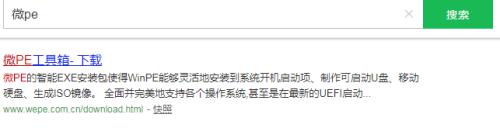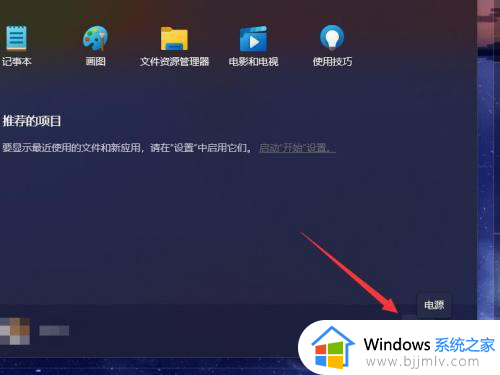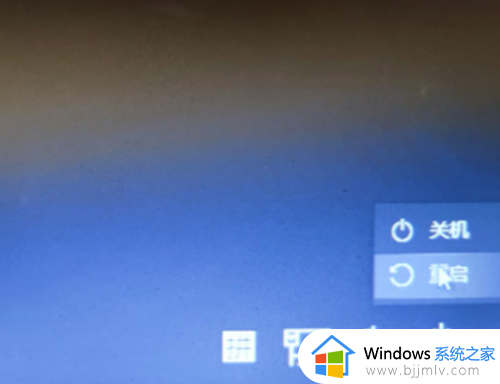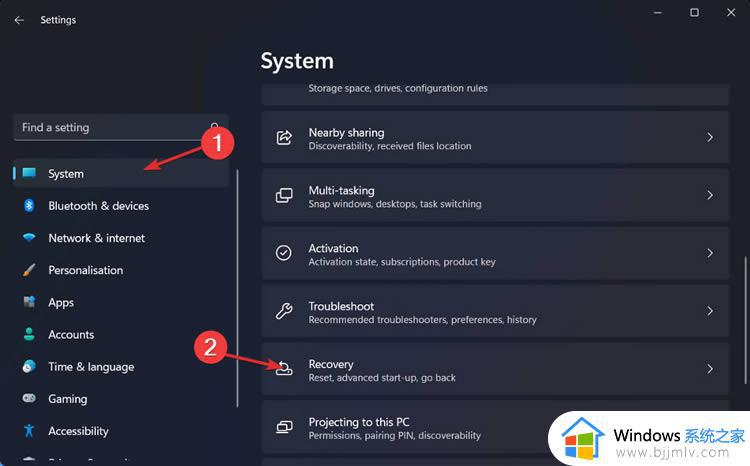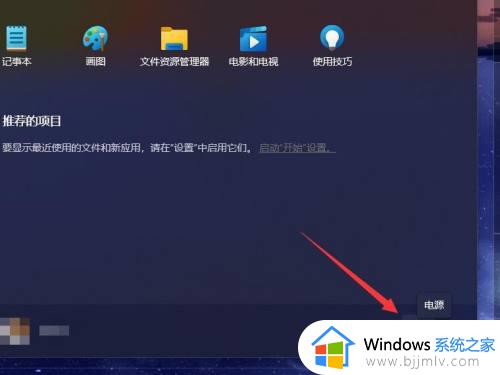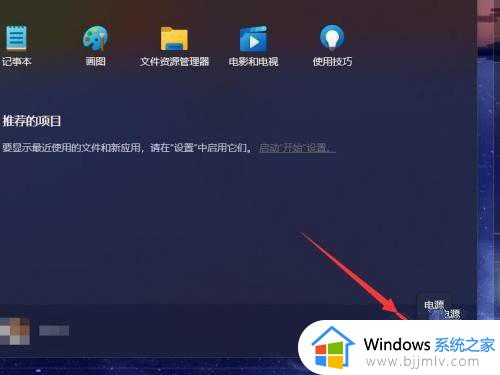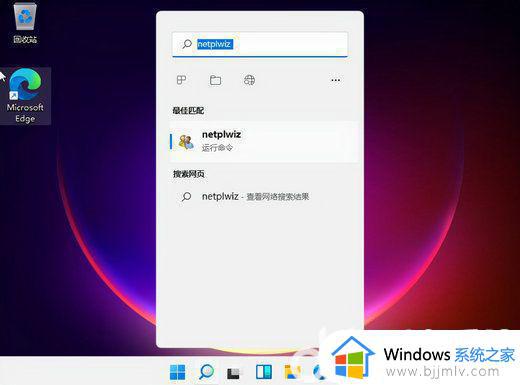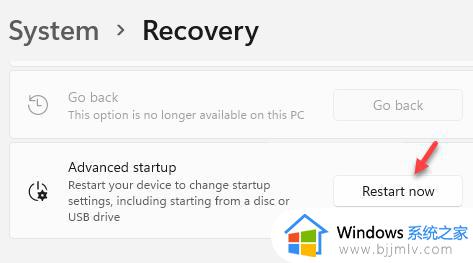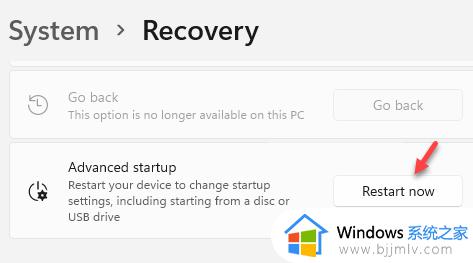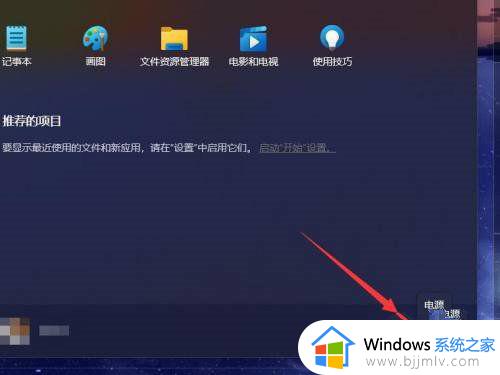windows11怎么进入pe windows11在哪里进入pe
相信我们经常使用windows11操作系统的小伙伴应该都知道,在windows11操作系统中,pe是一种重要的环境,它可以在系统崩溃或需要进行系统安装时提供帮助,因此我们很多小伙伴都想要知道windows11在哪里进入pe,那么下面小编就教大家windows11怎么进入pe,快来一起看看吧。
具体方法:
1.开机按“F2”进BIOS选择Advanced,将“Fast BIOS Mold”的“Enable”改为“Disabled”再进入Boot;如下图所示:
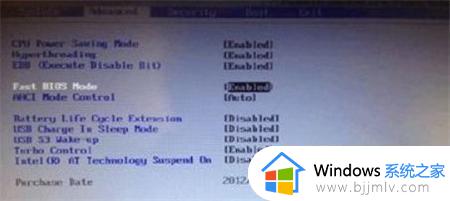
2.选择secure Boot将“Enabled”修改为Disabled,此后,会在“secure boot”弹出OS mode selection的选项;如下图所示:
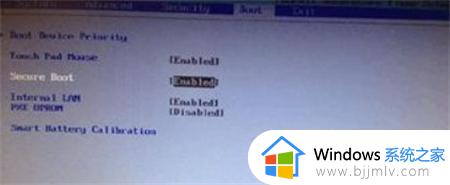
3.将“UEFI OS ”更改为“CSM OS”,然后按F10保存,重启按F10,选择USB启动,即可进入PE。如下图所示:
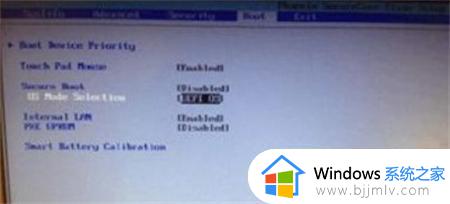
进入PE完成修改后,重启电脑建议再按一次F2进BIOS恢复默认,否则可能无法开机。
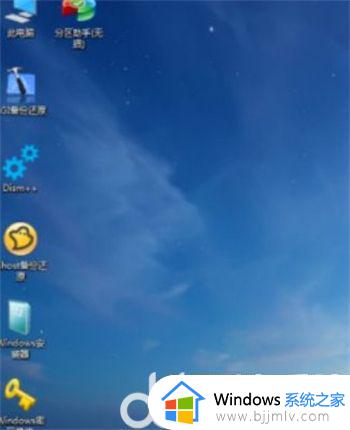
以上全部内容就是小编带给大家的windows11进入pe方法详细内容分享啦,小伙伴们如果你们也需要的话,就快点按照上述的步骤进行操作,希望可以帮助到大家。